
简洁内网穿透教程一键穿透3389远程桌面:干货

网云穿内网穿透教程
本教程将拿网云穿作为工具进行演示,网云穿是一款可以在包括但不限于Windows、Mac、Linux、群辉、树莓派、威联通上使用的内网穿透,它可以很便捷的帮助你将本地内网的应用发布出去,比如:网站、数据库、硬盘文件、远程桌面、应用、游戏(如我的世界)等等,这样您就可以很方便的微信调试、自建云盘、异地办公等等,它不需要您有公网IP、不需要您有服务器、也不需要您设置任何路由器,只需要您安装软件进行简单设置即可直接使用。
教程分为多个,且持续更新中,可根据自己的需要选择查看,您也可以通过教程举一反三,尝试网云穿的更多用法,有遇到任何不懂得地方,都可以去网云穿官方论坛反馈,或添加客服QQ、微信反馈。
开启远程桌面访问功能
点击桌面上的我的电脑图标,右键-》属性,选择远程设置,然后勾选允许远程连接,如下图所示
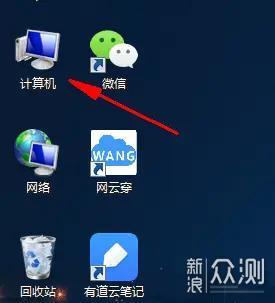
网云穿内网穿透教程
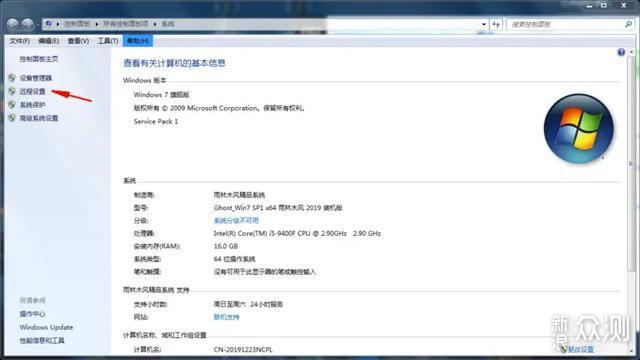
网云穿内网穿透教程
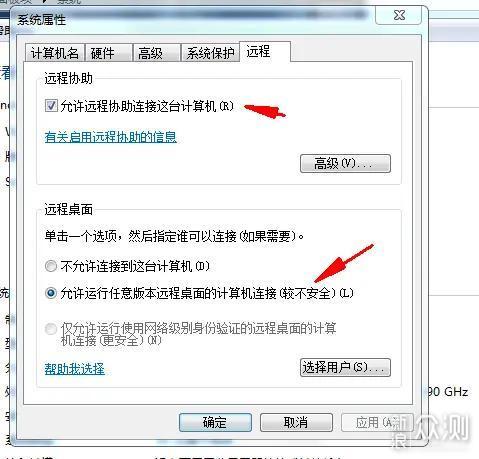
网云穿内网穿透教程
如上图所示,本地远程设置已打开,下一步,我们打开网云穿web控制台,开始添加隧道
网云穿web控制台
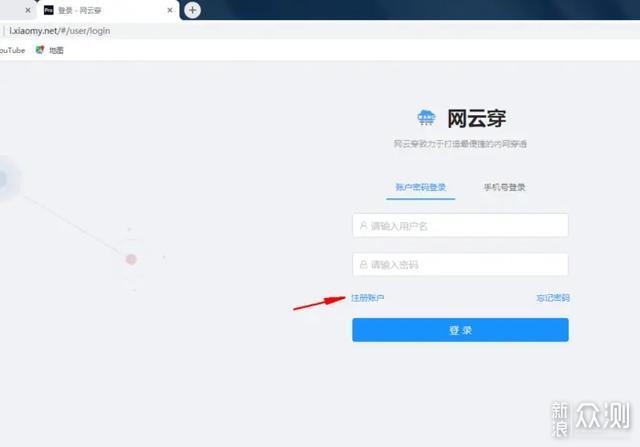
网云穿内网穿透教程,登录
打开控制台,会提示登录,如果没有注册账号,点击注册账户直接注册一个即可,注册很快,如果已经注册过,则直接登录
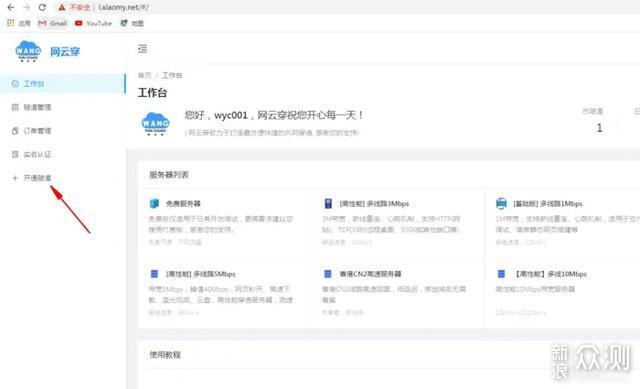
网云穿内网穿透教程,进入首页
如果,已登录成功进入控制台首页,我们点击添加隧道
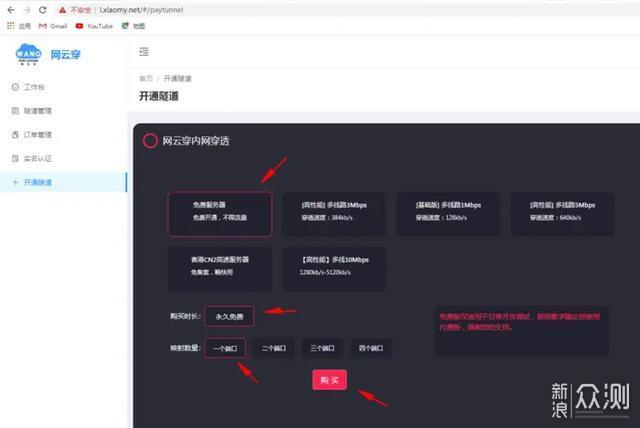
网云穿-添加隧道-内网穿透
选择免费服务器,1个端口
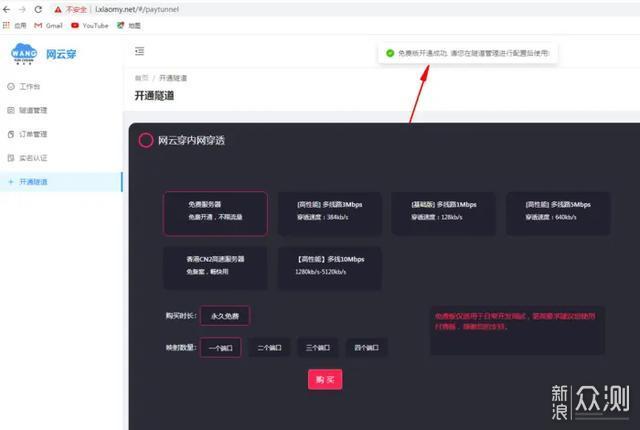
添加成功,内网穿透隧道
如图所示,已经添加成功,我们点击隧道管理
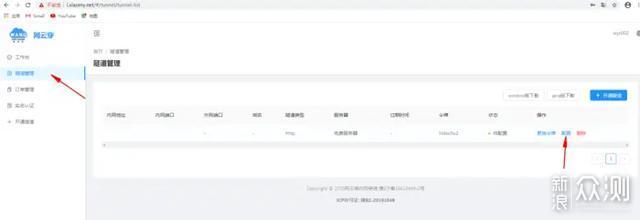
内网穿透教程-配置隧道
可以看到,有一条待配置的隧道,我们点击配置,会看到如下界面
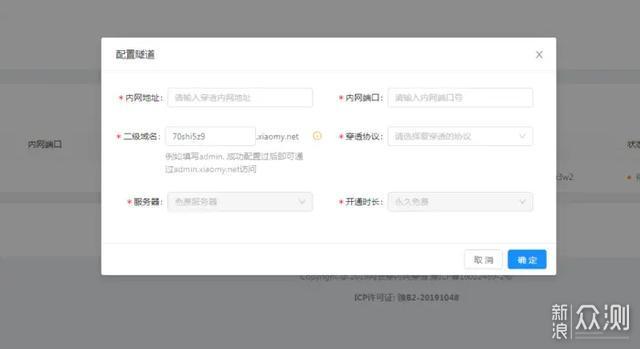
开始配置网云穿内网穿透隧道
1. 内网地址,就填写你本地的地址:127.0.0.12. 内网端口,填写你远程桌面的端口,默认为33893. 二级域名,软件免费赠送一个二级域名,可随意填写,默认随机生成了一个4. 穿透协议,选择Socket,穿透数据库、远程桌面等就选Socket,如果要穿透网站,可以选择Http填写完毕,如图所示,点击确认即可
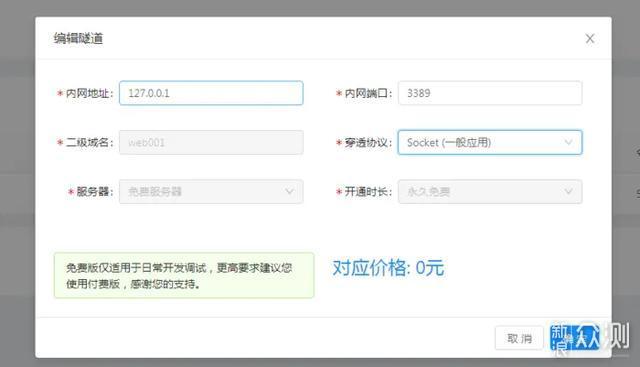
隧道配置完毕,下载客户端并解压、启动
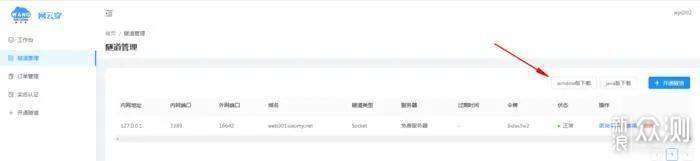
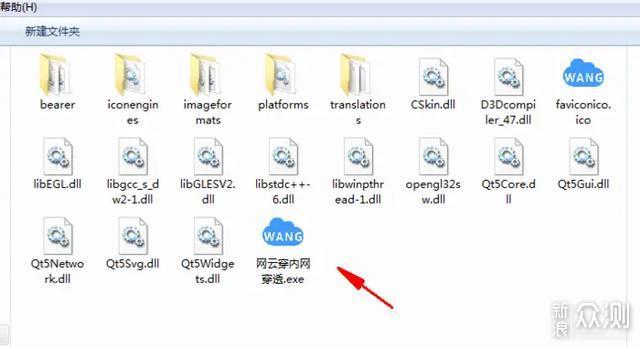
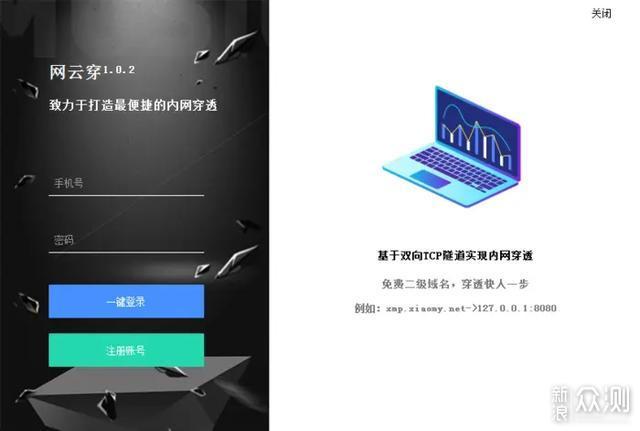
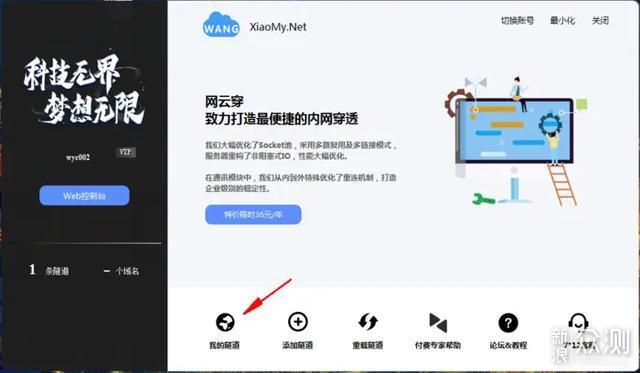
如图所示,已经登录成功,进入软件主界面,这时穿透还未启动,需要点击我的隧道,并双击你要启动的隧道
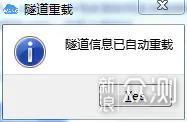
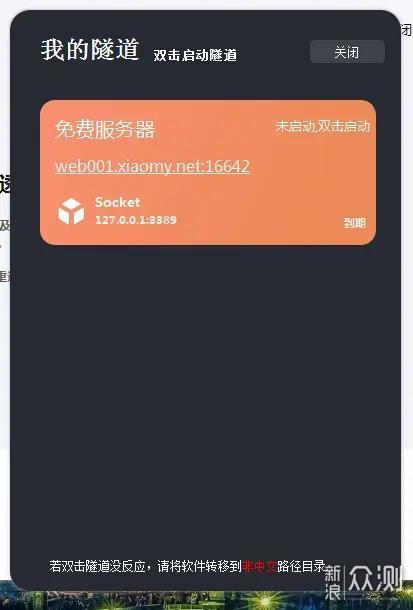
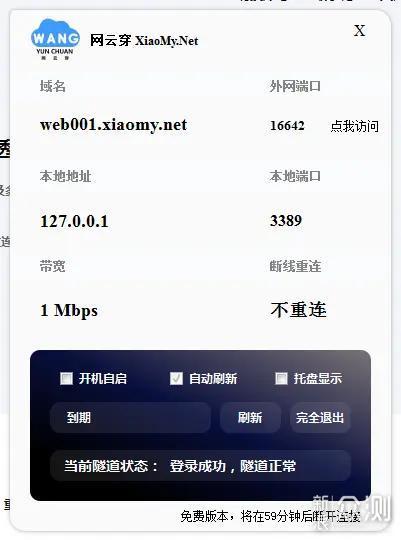
当出现这个界面,代表已启动穿透,我们测试一下效果
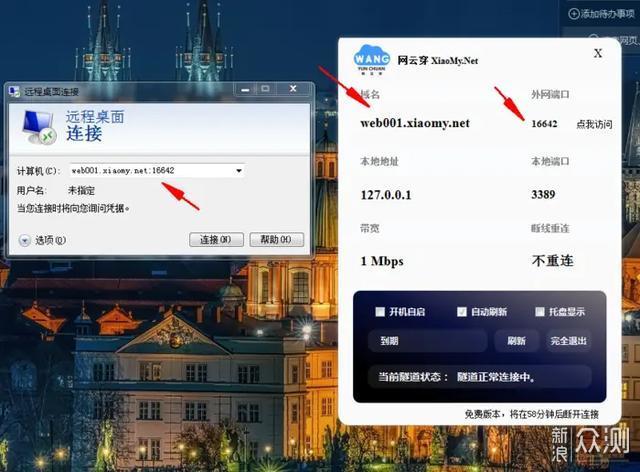
连接时输入您的域名以及软件给你分配的外网端口
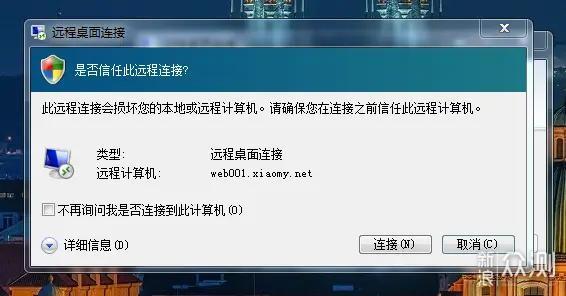
可以看到,已经穿透成功,在任意地方都可以通过上边的地址远程连接到本机
教程到此就结束了!